A Steam Disk írási hiba egyszerű javítása Windows 10 rendszeren
Steam Disk Write Disk Error hibát észlel Windows 10 rendszeren a játék frissítése vagy letöltése közben? Íme néhány gyorsjavítás, amellyel megszabadulhat a hibaüzenettől.
A digitális művészek és tartalomkészítők izgatottan várják, hogy a mélyreható szöveg-kép platformokat használják a világtól eltérő képek létrehozásához. A kulcsszavak alapján történő pontos képek generálása teljesen megváltoztatta a digitális művészet játékát. Néhányan azonban, akik a Stable Diffusion szöveg-kép platformot használják, gyakori panaszuk van. Bár lehet, hogy a létrehozott képek pontosan olyanok, amit keresnek, a képméret óriási csalódást okozott.

A tökéletes digitális műalkotás létrehozása a Stable Diffusion segítségével fantasztikus, de mit ér, ha a kép mérete túl kicsi a használathoz? Szerencsére vannak módok a kép felskálázására. Ebben a cikkben megvitatjuk, hogyan lehet feljavítani a képeket a Stable Diffusion szolgáltatásból.
A képméret probléma
Alapértelmezés szerint a Stable Diffusion alapértelmezett képmérete 512 x 512 pixel. Ez a natív felbontás kicsinek számít a mai digitális világban, és kihívások elé állítja azokat, akiknek a Stable Diffusion segítségével létrehozott fájlokat sokkal nagyobb formátumban kell használniuk. A modellt 512 x 512 felbontású képek adathalmazaira képezték ki, ezért a kimenete azonos formátumú. De a legtöbb közösségi médiaplatformon 1080 x 1080-as felbontásra van szükség az elfogadható megtekintéshez, ami valóban rávilágít, hogy mennyire fontos a kép felbontása.
A Stable Diffusion tökéletes képet alkothat, amely megfelel a tervező minden vágyának. Ha azonban a fájl mérete olyan kicsi, hogy használhatatlanná teszi, az komoly dilemmát jelent. Ha egyszerűen bedobja a képet egy alkalmazásba, és megnöveli a méretét, a kép súlyos romlását eredményezi, valószínűleg rosszabb, mint az eredeti fájl. Az ilyen alacsony felbontású képek nem nyomtathatók jól, és nem is helyezhetők el a Photoshopba, hogy a tervezők megelégedésére szerkeszthessék őket.
Stabil diffúziós képek feljavítása
Szerencsére vannak módok a Stable Diffusion segítségével készített alacsony felbontású képek felskálázására. Egyes felhasználók meglehetősen kreatívak voltak az ehhez szükséges technikák kidolgozásában. Az egyik nehéz és időigényes módszer az, hogy egy képet kisebb, 512 x 512 méretű részekre osztanak fel, majd összefűzik őket. Mások egyedi algoritmusokat használnak az AI-képek nagyobb felbontású formátumokká történő regenerálására.
TinyWow
Számos online eszköz létezik, amelyek segítségével feljavíthatja képeit. A legtöbb ilyen eszköz azonban arra kéri Önt, hogy hozzon létre egy online fiókot az e-mail címével, vagy fizessen a szolgáltatásokért. Ha olyan ingyenes eszközt keres, amelyet számtalanszor használhat előfizetés nélkül, a TinyWow kiváló választás.
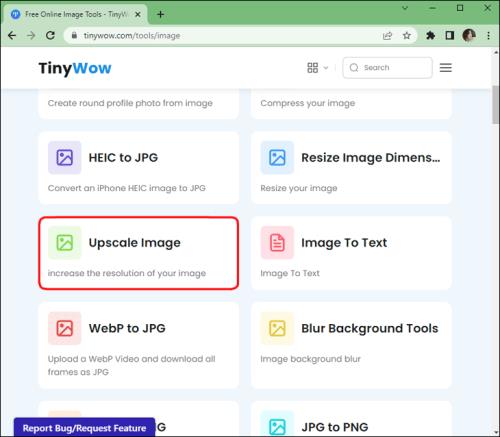
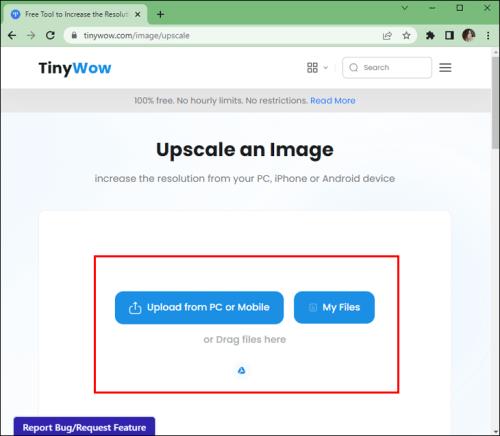
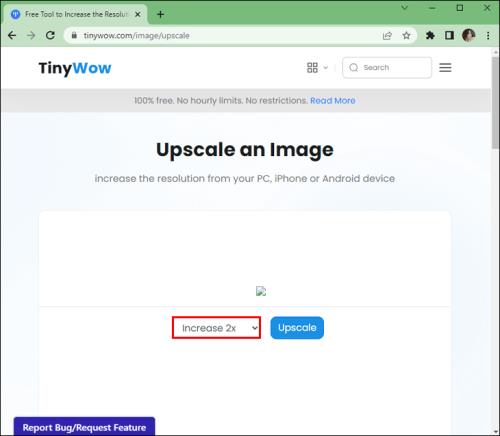
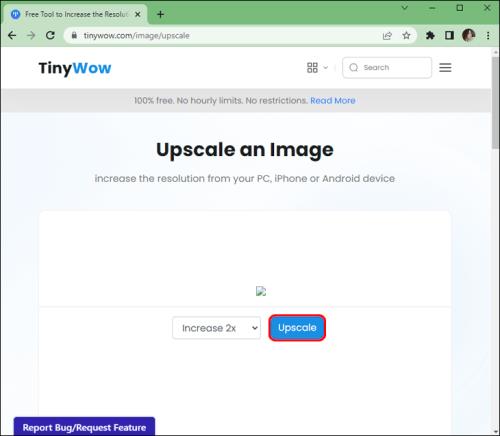
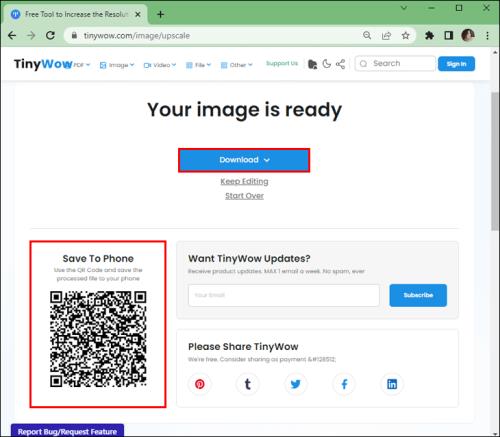
Használja a láncot az Upscale-hez
Leláncolhatja a stabil diffúziós képeket felskálázhatja. Ez egy folyamatábra/csomópont alapú képfeldolgozó GUI (grafikus felhasználói felület), amely segít a képfeldolgozási feladatok láncolásában. Erős oldala a képek felskálázása. Csomópontok csatlakoztatásával teljes mértékben irányíthatja a feldolgozási folyamatot. Ez sokkal könnyebbé teszi a hihetetlenül összetett feladatok elvégzését, ha a chaiNNer elvégzi helyetted.
Működik Windows, macOS és Linux rendszerekkel. Ha még nem foglalkozik grafikus felhasználói felületekkel, a chaiNNer elsőre nehéznek tűnhet. Szerencsére nem bonyolult folyamat a ChaiNNer használata a képek felskálázására. Adott csomópontok áthúzásával folyamatábrát állíthat be az összes nehéz emelés elvégzéséhez. Így kezdje el a chaiNNer használatát:
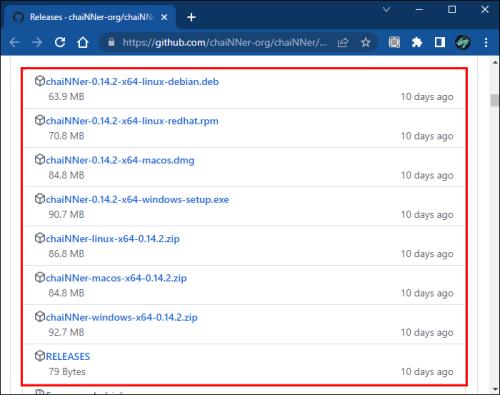
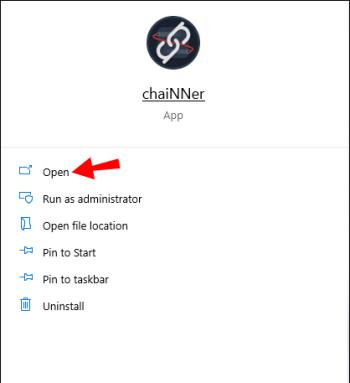
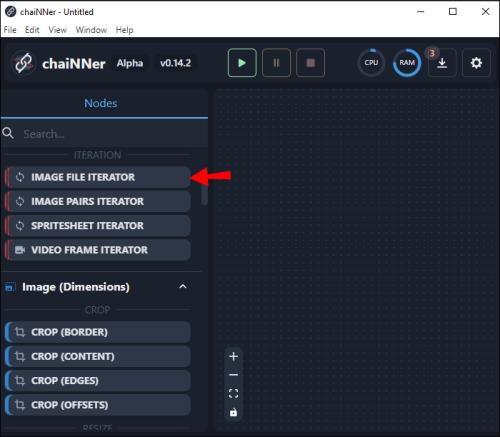
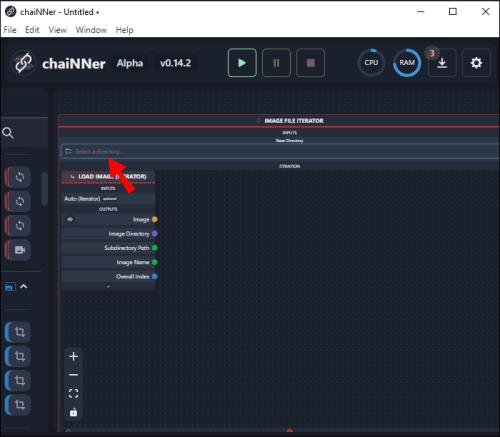
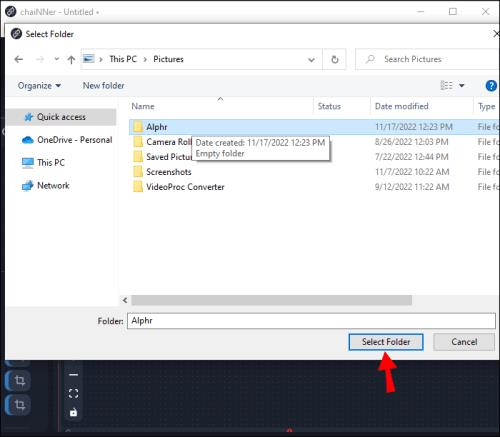
Megjegyzendő, hogy a kiválasztott könyvtárban található többi kép is feldolgozásra kerül. Ha csak egy képet szeretne felnagyítani, először el kell távolítania az ugyanabban a könyvtárban található többi képet. Mivel azonban a felskálázási folyamat sok időt vesz igénybe, azt szolgálná a felhasználó számára, hogy a felskálázást igénylő képek ugyanabban a mappában legyenek, így a chaiNNer egyszerre tudja felskálázni őket. Miután a megfelelő kép vagy képek ugyanabban a könyvtárban vannak, továbbléphet a következő lépésekre.
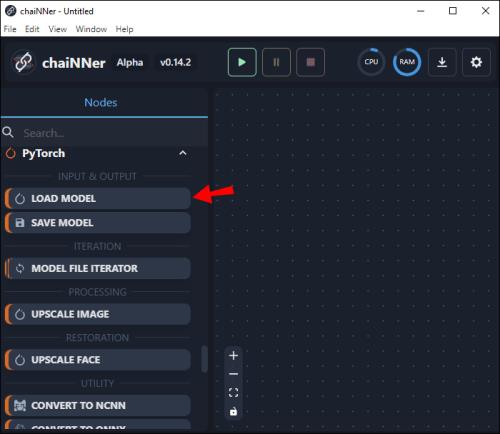
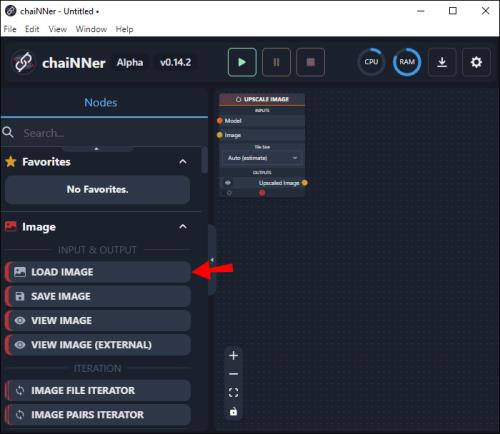
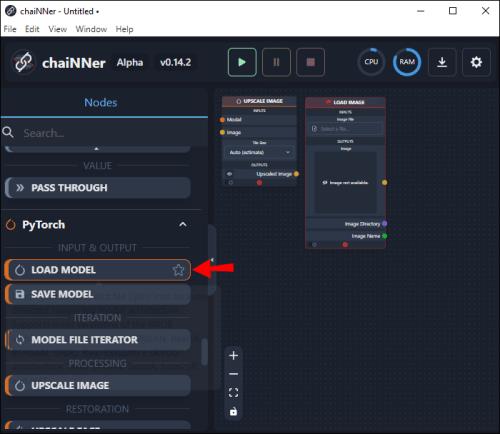
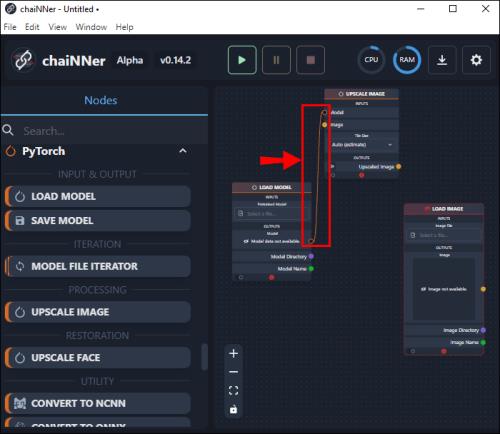
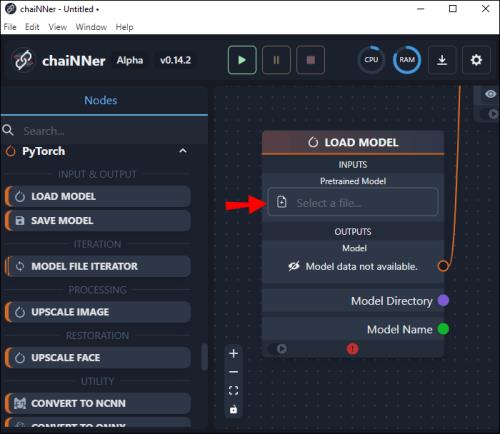
Ezután ellenőriznie kell, hogy ez a modell mennyire fogja feljavítani a kiválasztott képet. Az előkelő méretek előre be vannak állítva, ezért a folyamat futtatása előtt győződjön meg arról, hogy elég nagy. Ha az előre beállított méretnél nagyobb képre van szüksége, kétszer futtathatja a folyamatot, hogy megduplázza a méretét. Íme, hogyan kell csinálni:
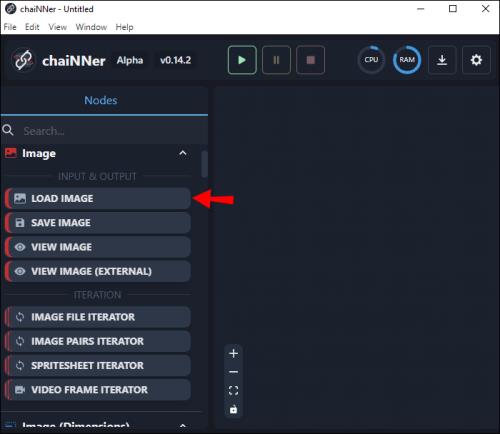
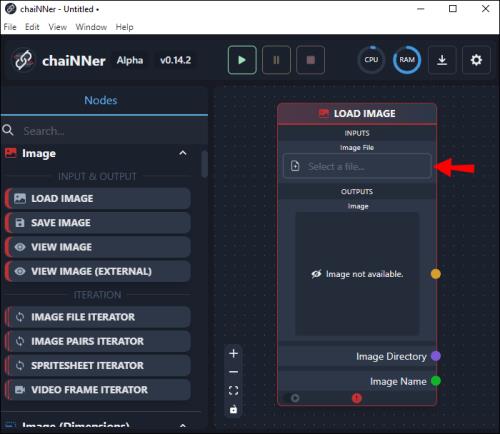
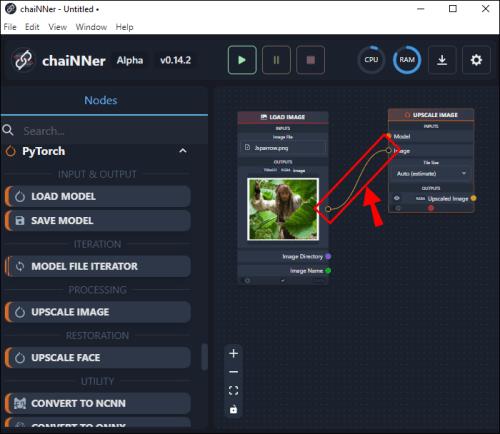
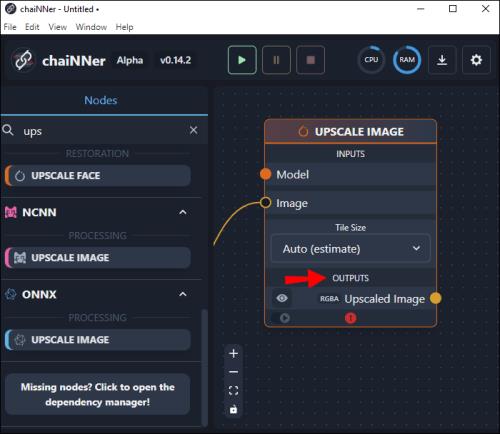
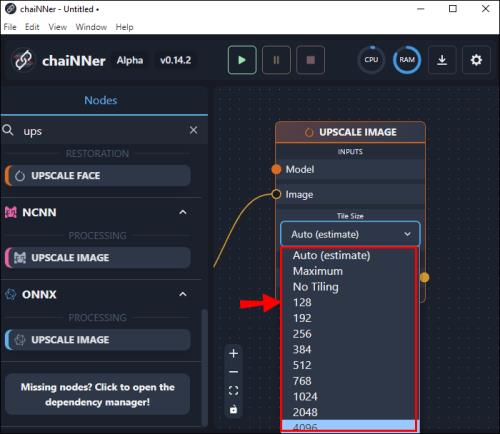
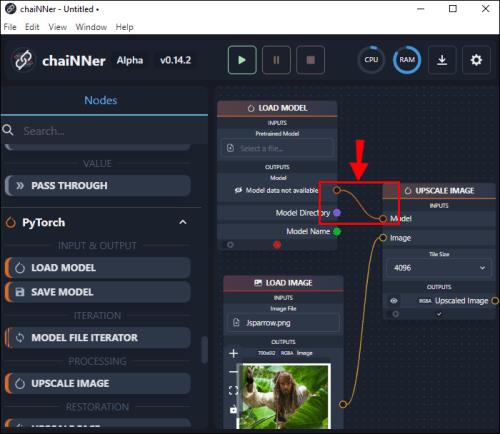
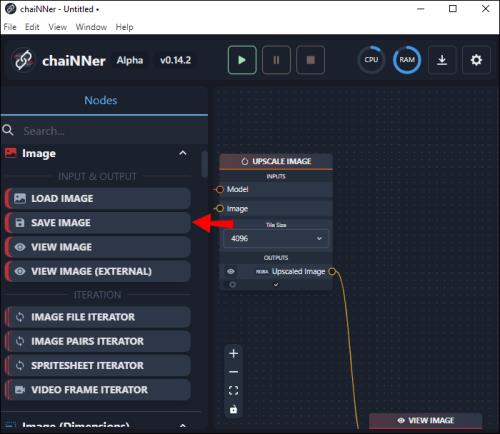
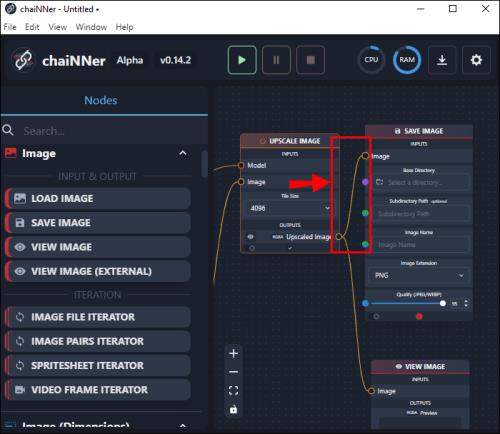
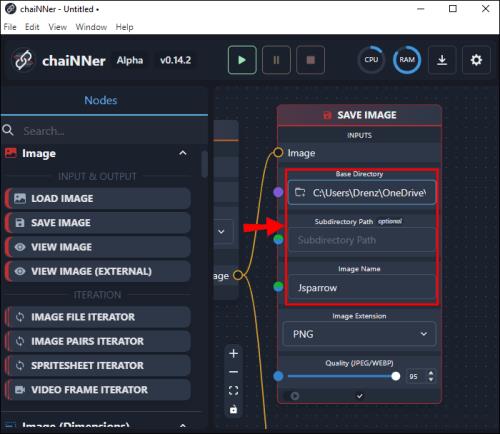
Előnyös lehet, ha egy adott mappát „Felskálázott képek” címkével lát el, így az eredeti képet az egyik mappában, a felskálázottat pedig a másikban tárolhatja. Ha minden megfelel az önnek, nyomja meg a képernyő tetején lévő zöld nyilat a folyamat elindításához. A megrajzolt vonalak animálni kezdenek, és addig folytatják, amíg a folyamat be nem fejeződik.
A felskálázási folyamat nagyon időigényes, és órákig is eltarthat. A folyamat befejezése után azonban ellenőrizheti a képeket úgy, hogy megnyitja azokat a Felskálázott képek mappából vagy a végső képhez kijelölt mappából. Felhívjuk figyelmét, hogy a felnagyított képek jelentősen nagyobbak lesznek, mint az eredetiek. Rendkívül fontos, hogy a bővítési folyamat megkezdése előtt gondoskodjon megfelelő lemezterületről.
A chaiNNer használata bonyolultnak tűnhet, de ha már megszokta a folyamatábra funkcióit, a használata meglehetősen egyszerű. A csomópontok használata és láncokkal (vonalakkal) történő rögzítése pontosan megmutatja, hogyan fog működni a teljes folyamat, és nagyszerű a vizuális tanulók számára.
Stabil diffúzióval kapcsolatos egyéb problémák
Az 512 x 512-es alapértelmezett képméreten kívül vannak más figyelemre méltó problémák is, amelyekről a Stable Diffusion felhasználói beszámolnak.
Az arcok megjelenítése néha problémákat okozhat, különösen, ha a kívánt eredmény fotorealisztikus. Azoknak az alkotóknak, akik animét vagy szürrealista arcot szeretnének, ez általában nem jelent problémát. Ha azonban autentikus és természetes megjelenést keres, a Stable Diffusion időnként meghiúsulhat. Ennek az az oka, hogy nincs módszer arra, hogy a mesterséges intelligencia által generált kép csak az arcra fókuszáljon. Azonban lehetséges a nagyítás és az arc újrarenderelése a jobb eredmény érdekében.
Egy másik figyelemre méltó kérdés az emberi végtagok megfelelő megjelenítése. Ez ismét csak akkor jelent problémát, ha azt szeretné, hogy a kívánt kép fotorealisztikus legyen. Néha a végtagok helytelenül jelennek meg, vagy természetellenes helyzetben vannak. A felhasználók arról számoltak be, hogy a képeket extra végtagokkal, és néha extra ujjakkal készítik a kezeken.
Ezek a problémák egyre ritkábbak lesznek, mivel a Stable Diffusion kutatói több adatkészletet adnak hozzá, és finomítják az algoritmusaikat.
Egyszerűen feljavíthatja stabil diffúziós képeit a lánccal
A Stable Diffusion egy érdekes szöveg-kép platform. Bár kis felbontású, kisméretű fájlokat készít, ezek felskálázhatók. Bár időigényes lehet, a folyamat szükséges, ha tovább szeretne szerkeszteni egy képet vagy előkészíteni a nyomtatásra. A ChaiNNer használatával a képek jelentősen megnagyobbíthatók a képminőség romlása nélkül.
Megpróbáltad feljavítani a Stable Diffusion-szal létrehozott képet? Használtad a láncot? Tudassa velünk az alábbi megjegyzések részben.
Steam Disk Write Disk Error hibát észlel Windows 10 rendszeren a játék frissítése vagy letöltése közben? Íme néhány gyorsjavítás, amellyel megszabadulhat a hibaüzenettől.
Fedezze fel, hogyan távolíthat el alkalmazásokat a Windows 10 rendszerből a Windows Store segítségével. Gyors és egyszerű módszerek a nem kívánt programok eltávolítására.
Fedezze fel, hogyan tekintheti meg vagy törölheti a Microsoft Edge böngészési előzményeit Windows 10 alatt. Hasznos tippek és lépésről-lépésre útmutató!
A Google zökkenőmentessé tette a csoportos megbeszélések lebonyolítását. Tudd meg a Google Meet korlátait és lehetőségeit!
Soha nincs rossz idő a Gmail jelszavának megváltoztatására. Biztonsági okokból mindig jó rutinszerűen megváltoztatni jelszavát. Ráadásul soha
Az online adatvédelem és biztonság megőrzésének egyik alapvető része a böngészési előzmények törlése. Fedezze fel a módszereket böngészőnként.
Ismerje meg, hogyan lehet némítani a Zoom-on, mikor és miért érdemes ezt megtenni, hogy elkerülje a zavaró háttérzajokat.
Használja ki a Command Prompt teljes potenciálját ezzel a több mint 280 (CMD) Windows-parancsot tartalmazó átfogó listával.
Alkalmazhatja a Google Táblázatok feltételes formázását egy másik cella alapján, a Feltételes formázási segédprogrammal, a jelen cikkben ismertetettek szerint.
Kíváncsi vagy, hogyan használhatod a Rendszer-visszaállítás funkciót a Windows 11 rendszeren? Tudd meg, hogyan segíthet ez a hasznos eszköz a problémák megoldásában és a számítógép teljesítményének helyreállításában.







![Feltételes formázás egy másik cella alapján [Google Táblázatok] Feltételes formázás egy másik cella alapján [Google Táblázatok]](https://blog.webtech360.com/resources3/images10/image-235-1009001311315.jpg)
